
Када је омогућено аутоматско ажурирање, Виндовс 10 ОС бележи сваку радњу коју врши Центар за надоградњу. За разлику од претходних верзија оперативног система, у Топ десет не можете једноставно прегледати дневник. То се постиже кроз евиденцију ажурирања за Виндовс 10 или ПоверСхелл..
Садржај- Разлика између трупаца и дневника
- Прегледајте евиденције кроз Опције
- Истраживање листа помоћу контролне табле
- Како прегледати исправке путем Евент Виевер-а
- Листа исправки у командној линији
- Цлеар
Разлика између трупаца и дневника
Постоји значајна разлика између дневника ажурирања и дневника. Прва садржи све информације о примљеним пакетима, њиховом статусу и извршеним операцијама. Друга приказује листу ажурирања и омогућава вам да их обришете.
Прегледајте евиденције кроз Опције
Дневници приказују целу листу исправки са њиховим статусима, радњама (чак и ако је било неуспелих покушаја инсталације), датумом и временом њихове обраде..
1. Позовите Опције и посетите одељак „Ажурирања, безбедност“.
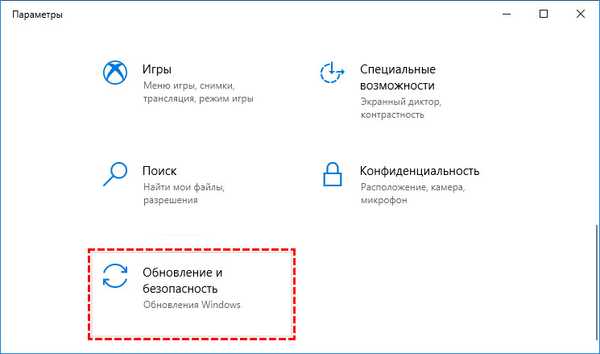
2. Слиједите везу да бисте погледали дневник ажурирања.
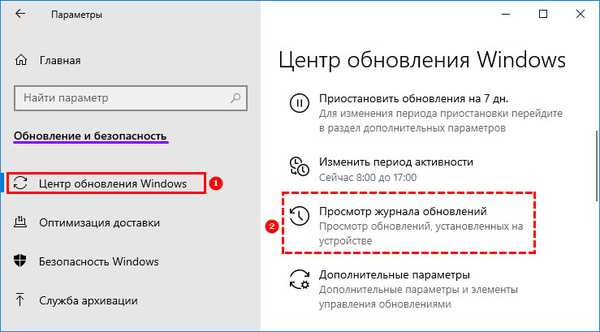
Овде су приказане све информације о операцијама и покушајима обраде ажурирања..
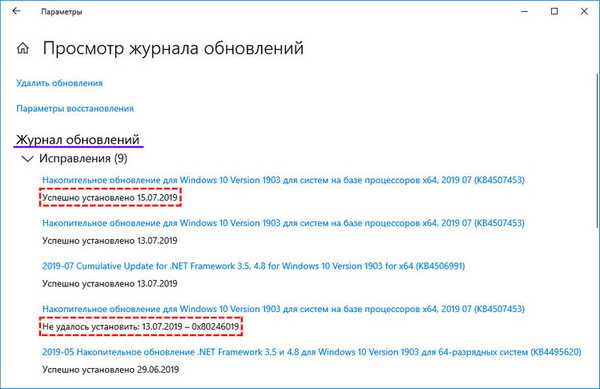
Добијте више информација користећи ПоверСхелл.
1. Покрените алат као администратор.
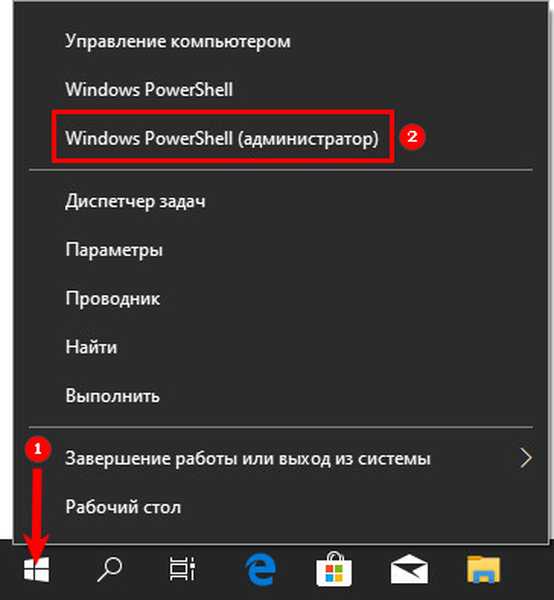
2. Покрените следећи код: Гет-ВиндовсУпдатеЛог да увозите податке у текстуални формат у приказу који је лакше визуелно видети.
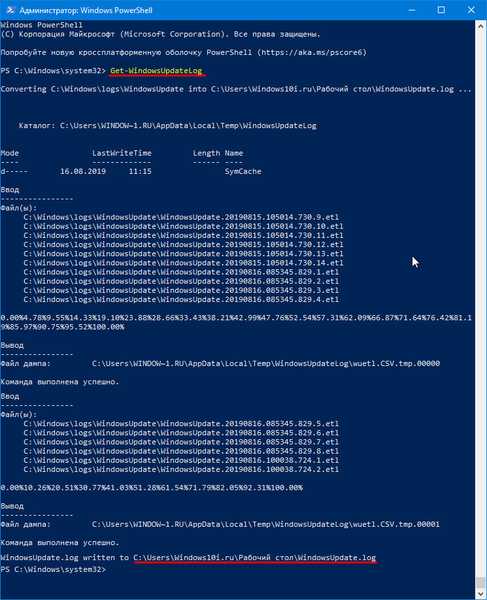
3. Отворите текстуални документ ВиндовсУпдате.лог који се налази на радној површини.
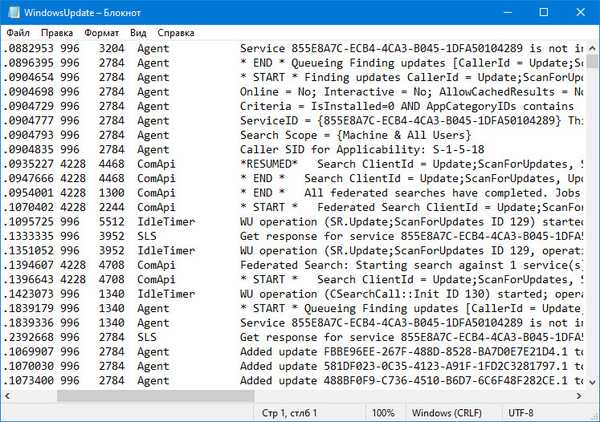
На Мицрософтовој веб локацији можете пронаћи објашњења основних концепата, јер је већина уноса просечна кориснику непозната. хттпс://суппорт.мицрософт.цом/ен-ус/хелп/902093/хов-то-реад-тхе-виндовсупдате-лог-филе
Лако је сазнати верзију ажурирања у документу и пронаћи грешке, а захваљујући шифри покушајте да их решите, јер се информације о већини њих налазе на мицрософт.цом.
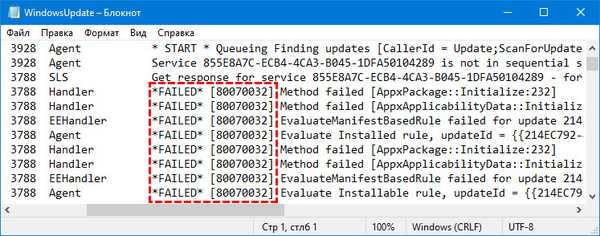
Истраживање листа помоћу контролне табле
Сазнајте која је исправка инсталирана, најбрже путем алата Програми и компоненте.
1. Отворите контролну таблу и покрените компоненту Програми и функције, након што сте пребацили изглед икона у прозору на иконе.
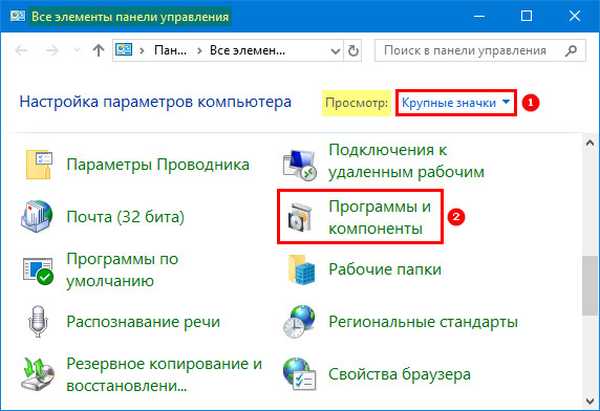
2. У левом делу прозора кликните на "Прикажи инсталирано ...".
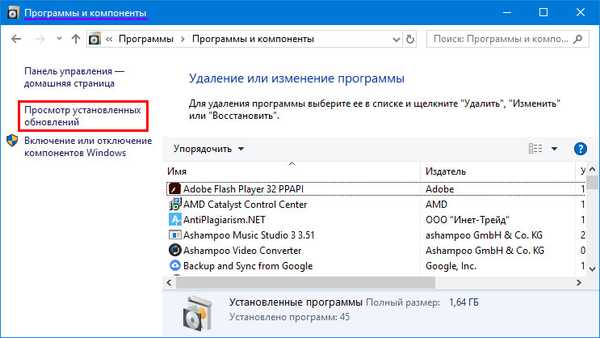
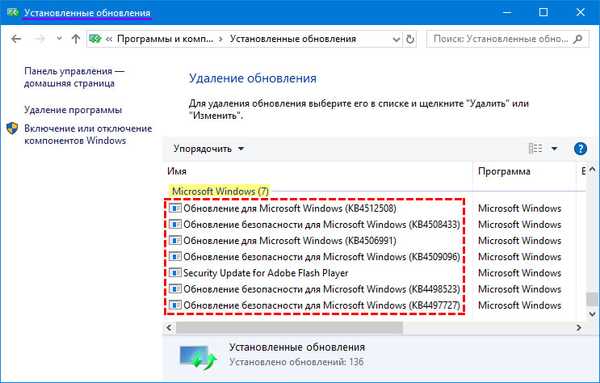
Као резултат, прозор приказује све инсталиране исправке за Виндовс 10 и његове компоненте са пуним именима, верзијама, датумом и временом инсталације. Било који од њих може се избрисати..
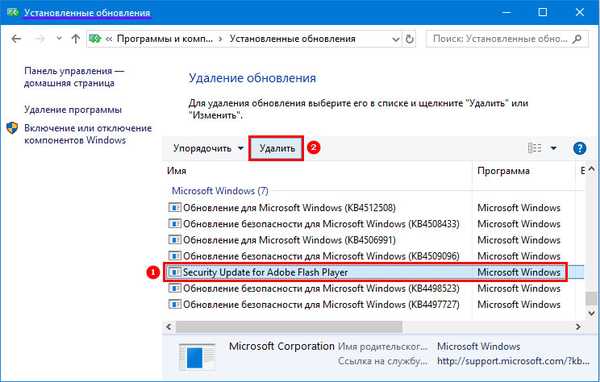
Како прегледати исправке путем Евент Виевер-а
Потребне информације налазе се у једном од додатака ММЦ системске конзоле.
1. Држите тастере Вин + Р и у прозору извршите „евентввр.мсц“.
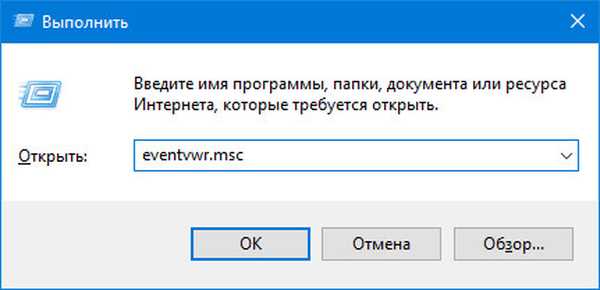
2. Проширите одељак Виндовс евиденција..
3. Идите на путању: Мицрософт → Виндовс → ВиндовсУпдатеЦлиент.
4. Тражени уноси се налазе у оперативном директорију.
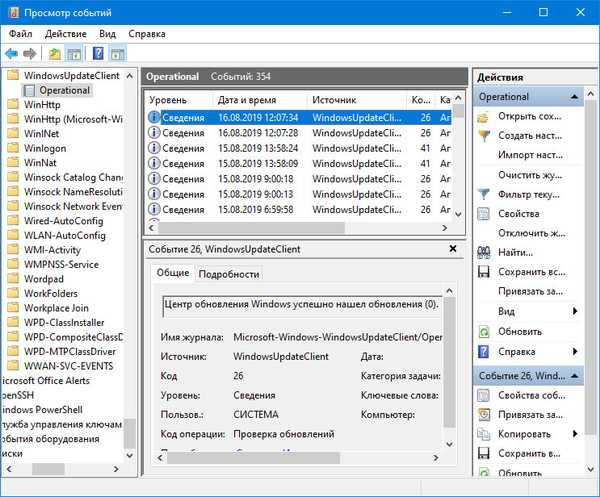
Овде се сви уноси могу сортирати по неколико критеријума..
Листа исправки у командној линији
1. Покрените алат као администратор.
Покрените команду "вмиц кфе лист".
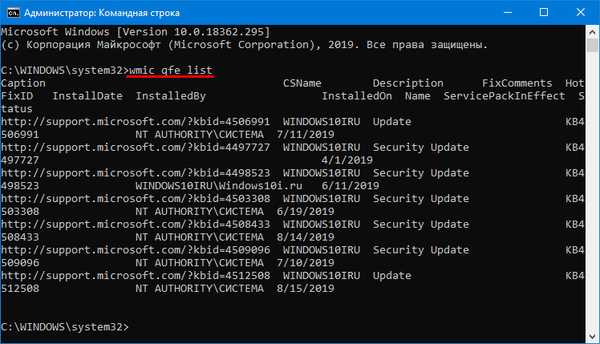
За излаз података у форматираном табеларном облику користите "вмиц кфе лист кратак / формат: табела".
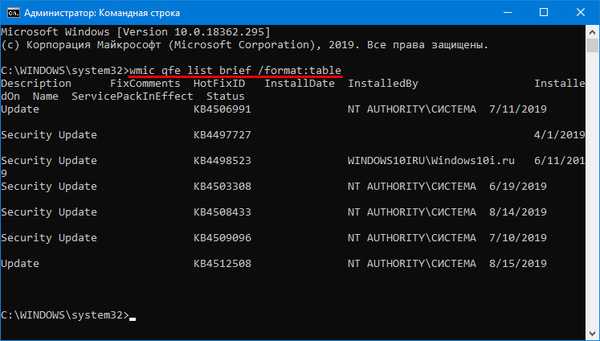
Цлеар
Брисање историје уноса у дневник се врши у командној линији и неће ослободити много простора.
1. Покрените га са правима администратора.
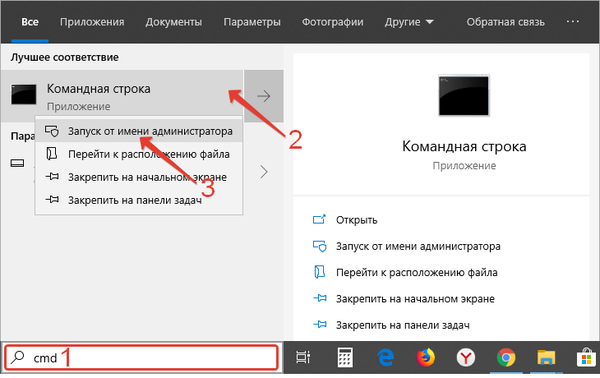
2. Покрените следеће команде редом:
нет стоп вуаусерв
сц цонфиг вуаусерв старт = онемогућен
ДЕЛ / Ф / С / К / А% системроот% \ СофтвареДистрибуција \ ДатаСторе \ Логс \ едб.лог
сц цонфиг вуаусерв старт = ауто
нет старт вуаусерв
Они ће зауставити услугу ажурирања, спречити је да се аутоматски покрене, избрисати све уносе из дневника и покренути услугу назад.
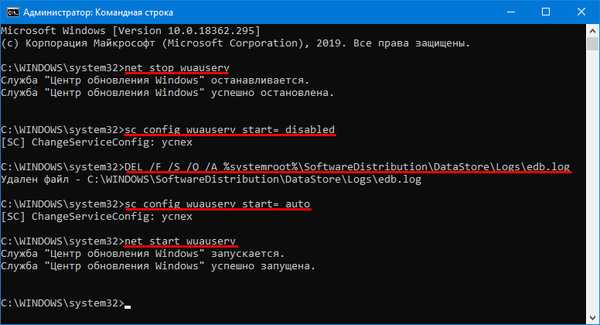
Ово ће постати записник након чишћења.

Разматрани алати омогућавају не само праћење рада Ажурирајућег центра, већ и препознавање грешака у процесу његовог функционисања..











